CLIP STUDIO PAINT | テキストを円形に並べる方法(代替案)
CLIP STUDIO PAINT(クリスタ)でテキストを円形に並べる方法について紹介しています。
まず、クリスタでテキストを円形に沿って並べるには、いくつかの方法がありますが、いずれもテキストが歪んだりぼやけたり、作業工程が大変だったりするため、それが仮に一度だけの実行であっても、現状は諦めて別のアプリやツールを利用するほうが良いです。
CLIP STUDIO PAINT 64bit Version 1.12.8(Windows)
クリスタでテキストを円形に並べる方法
クリスタでテキストを円形に並べる方法のひとつに極座標変換を使った円形文字作成がありますが、文字がぼやけたり、歪んでしまいます。
- テキストを作成後、ラスタライズ
- 選択範囲で左右の余白を小さくして円のサイズにする
- 「フィルター」ー「変形」ー「極座標変換」ー「直交座標から極座標」を選択する
他には、一文字ずつ個別にテキストを作成して角度を調節する方法もありますが、とても大変です。
スタンプに一文字ずつ登録して、円形に配置する方法が紹介されており、一番現実的かつ結果も綺麗に思いますが手数が多く、チャレンジするのが億劫です。
テキストを円形に並べる代替案
テキストを円形に並べる事ができるアプリやツールは多数存在しますので、クリスタに拘らず、それらを利用するのがやはり効率的かと思います。
PhotoShopを使えばー、というのは何か間違えている気がしますのでアドビ製品は除外します。
一番手軽なのは円形テキストを生成する事ができる無料のWEBツールの利用です。
例えば、以下のような無料のWEBツールがあります。
Curved Text Generator: Circular Text Effects
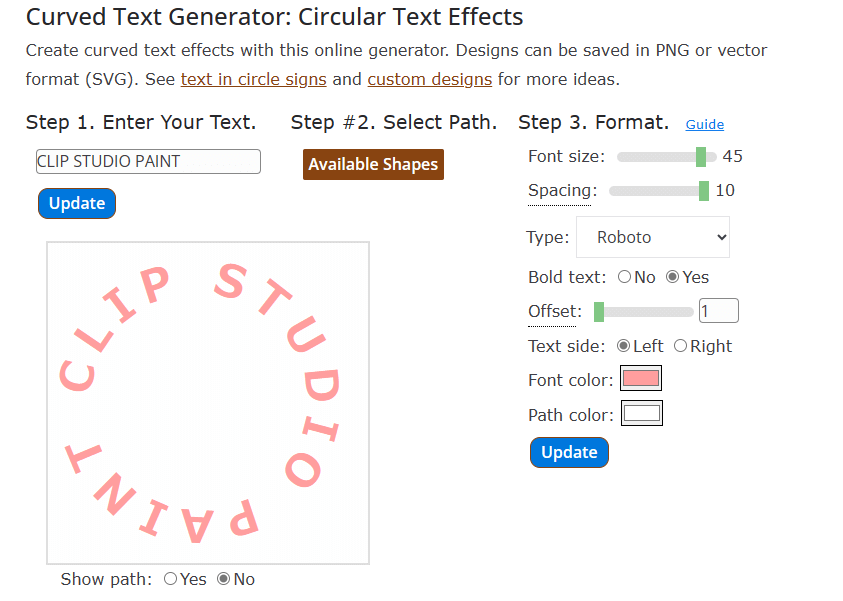
ちょっとしたものや頻度の少ない作業であれば、WEBツールで十分かもしれません。(上記のものは大きなサイズで作れません。)
頻度が多い場合は、Inkscapeなどのアプリケーションが自由度も高く個人的にはオススメです。
Inkscapeで円形にテキストを配置するには、テキストと円を作成して複数選択で両方を選択、テキストメニューのパスに配置を実行すればOKです。
円に限らず様々な形状に少しの操作でテキストを配置できます。
クリスタはテキストの加工まわりは正直良いとは言えませんが、今後のアップデートに期待ですね。